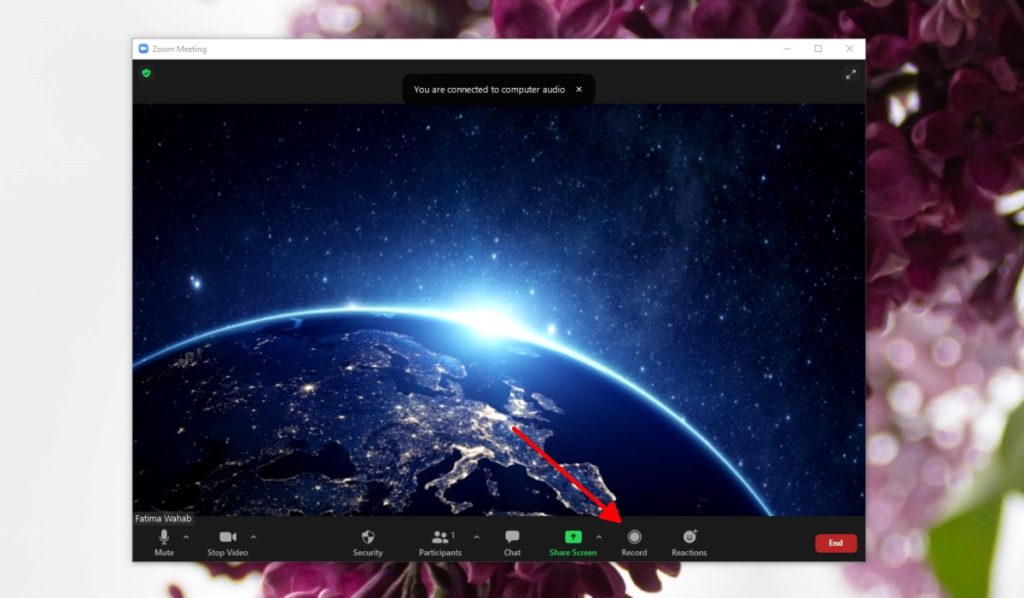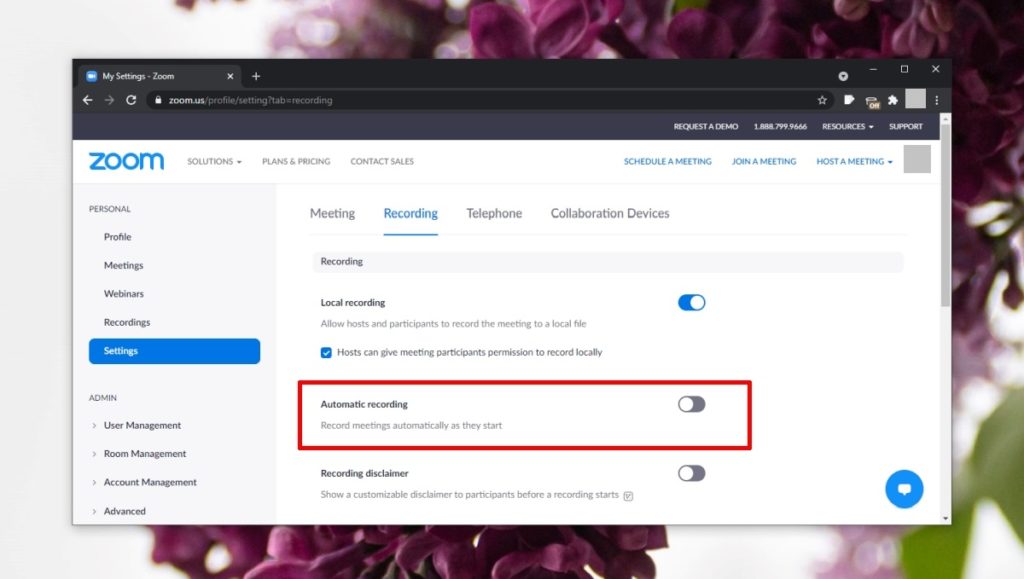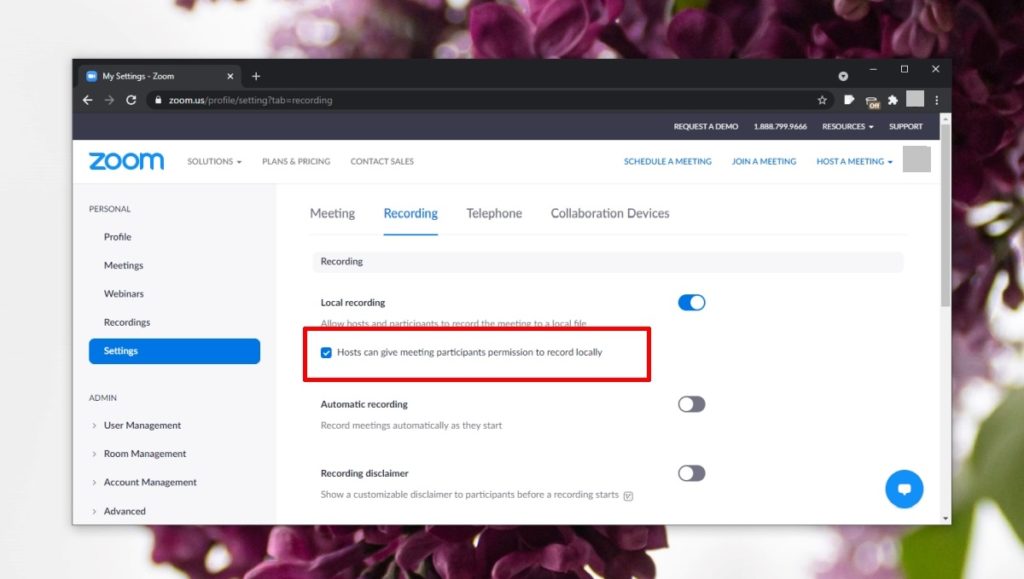Comment enregistrer une réunion Zoom Rapide et facile !
Tout le monde peut rejoindre une réunion Zoom, vous n’avez même pas besoin d’un compte pour le faire. Cependant, en ayant un compte, nous avons la possibilité d’accéder à des options intéressantes telles que le partage d’écran, l’utilisation d’effets faciaux, etc. L’un des plus intéressants est Enregistrer ongle Rencontre au Zoom, quelque chose de très simple et pratique.
Enregistrer une réunion Zoom
Zoom a la capacité d’enregistrer nativement les réunions. Cependant, pour pouvoir utiliser cette fonction, il est nécessaire d’avoir installé l’application de bureau. Le Web et l’application mobile ne peuvent pas enregistrer une réunion.
Par conséquent, nous allons devoir suivre les étapes que nous vous laisserons un peu ci-dessous afin que vous puissiez enregistrer une réunion Zoom.
La première chose que nous allons faire est de télécharger l’application de bureau sur notre ordinateur et de l’installer. Ensuite, nous devrons nous connecter ou rejoindre directement une réunion. Une fois que nous sommes dans la réunion, nous devrons cliquer sur le bouton “Enregistrer” qui se trouve dans la barre d’outils en bas.
De cette façon, Zoom commencera à enregistrer la réunion. Il est possible de mettre en pause ou d’arrêter l’enregistrement avec les boutons respectifs trouvés juste dans la barre d’outils en haut.
Les utilisateurs gratuits pourront sauvegarder l’enregistrement localement. Pour les utilisateurs payants, ils ont la possibilité de sauvegarder et de télécharger leurs enregistrements sur le service de stockage en nuage de leur choix.
Activer l’enregistrement automatique
C’est possible activer l’enregistrement automatiqueNous pouvons le faire pour toutes les réunions ou pour les réunions programmées. Pour cela, nous allons simplement devoir suivre les étapes que nous vous laissons ci-dessous.
Nous entrons dans Zoom depuis le navigateur et allons dans la barre latérale gauche, sélectionnez “Paramètres”.
Ici, nous devrons aller dans l’onglet “Enregistrement”. L’une des options est “Enregistrement automatique”, nous devrons déplacer le commutateur sur le côté droit pour l’activer.
Au cas où tu veux activer l’enregistrement pour les réunions programmées uniquement. Nous devrons en programmer un, puis étendre les options avancées. De là, nous pouvons activer l’option “Enregistrer la réunion automatiquement”.
Désactiver l’option d’enregistrement pour les participants
Une autre chose que nous pouvons faire est d’empêcher quiconque d’enregistrer la réunion en question.
Depuis le navigateur, nous entrons dans Zoom et allons dans “Paramètres” dans la barre latérale gauche de l’écran.
Dans l’onglet “Enregistrement”, nous devrons désactiver l’option “Les hôtes peuvent autoriser les participants à la réunion à enregistrer localement”.
Partage-le avec tes amis!